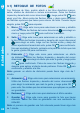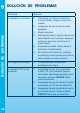Operation Manual
63
• Para ver las fotos realizadas, pulsa las echas arriba o abajo del
cursor direccional . Accederás al álbum de fotos.
• Si quieres borrar una foto del álbum, pulsa el botón Borrar
una vez
visualices la foto en pantalla.
• Para salir del álbum de fotos y volver al modo Cámara, pulsa el botón
Disparador .
• Las fotos realizadas con la cámara
Kidizoom
®
se guardarán en la
memoria interna de la cámara o en la memoria de la tarjeta SD (no
incluida), en la carpeta PHOTO.
• En el modo cámara, utilizando las echas izquierda y derecha, puedes
elegir un marco o un sello y luego hacer la foto. ¡Será más divertido!
Nota: si quieres visualizar fotos que hayas descargado desde tu PC a la
cámara Kidizoom (fotos de resolución máxima de 1632x1224), asegúrate
de haberlas guardado en la carpeta correcta:\Download\Photo.
2. VÍDEO
• En el modo Vídeo, podrás grabar vídeo digital con tu Kidizoom
®
. Pulsa
el botón Disparador , situado en la parte superior de la cámara o el
botón OK para empezar o parar de grabar.
• Para ver los vídeos que hayas grabado, pulsa las echas arriba y
abajo del cursor direccional , pulsa de nuevo las echas para elegir
el vídeo que preeras ver y pulsa OK para comenzar a verlo.
• Si quieres borrar algún vídeo del álbum, pulsa el botón Borrar
una
vez lo visualices en la pantalla.
• Para salir del álbum de vídeos y volver al modo Cámara, pulsa en el
botón Disparador .
• Los vídeos realizados con la cámara
Kidizoom
®
se guardarán en la
memoria interna de la cámara o en la memoria de la tarjeta SD (no
incluida), con el nombre de carpeta VIDEO.
Nota: si quieres visualizar vídeos que hayas descargado desde otra
Kidizoom, asegúrate de haberlos guardado en la carpeta correcta:\
Download\Video, porque de lo contrario no los podrás encontrar.
3. ESTUDIO DE FOTOS
En el Estudio de Fotos, podrás retocar fotos y añadir voces grabadas.
Actividades
SP